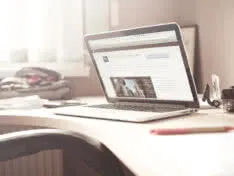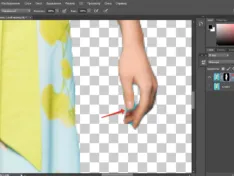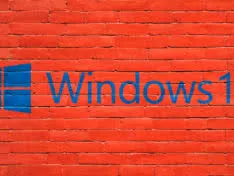Майсторски клас как да се направи фотоколаж в Adobe Photoshop
М Астер клас за начинаещи в Photoshop за колаж от снимки.
С помощта на прост метод, без да редактирате изображенията, така да се каже, дифузен тип създаване колаж.
Фото колаж в Adobe Photoshop
В Photoshop колаж нарича много техники за обработка на изображения. Това се отнася до опростена и разпространение на фона на снимките без редактиране, както и комбинацията от два, три или повече снимки в едно цяло с прилагането на корекция на цветовете и маски на слоевете.
На първо място, трябва незабавно да се определи какво ще използвате фон.
На второ място, изберете опциите на фото услуги, които са най-подходящи. Няма специални закони. Основното нещо е да не се губят един факт: нищо не е малко увеличение - качество се губи. Напротив - колкото е необходимо.
Заслужава да се помни трите области, в които работим (без да се броят на работния прозорец в средата):
- бар по-горе основни команди, след като в корпоративния иконата Пс;
- Стрелка надясно - малък предмостие на слоевете;
- лявата - избор на инструменти.
На следващо място, отворете снимката: File - Open и изберете снимка в техните папки на ценни книжа. На Закопчалката на правото в слоевете на прозорците, ние кликнете два пъти с левия бутон на мишката - за отключване на слоя.
По същия начин, продължете със следното, в този случай, три снимки и стягайте като задържите левия бутон на мишката върху фона.
Манипулиране на размера: Edit - Free Transform, за да не се промени съотношението на екрана, задръжте натиснат клавиша за промяна. Поставете в съответствие с въображението му. Eraser инструмент, с твърдост от 100%, което прави дупка в изображението. В прозореца, да изложи на желания размер (в зависимост от броя на пикселите в изображението).

В слоевете на правото изберете левия бутон на мишката на заден план, както и правото да причини падащия списък и да откриете, че дубликат слой.
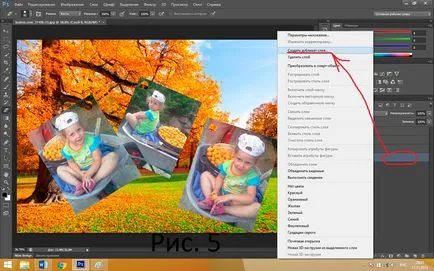
С инструмента желания бързото освобождаване на елементите от плана, който ще се подават по-горе на снимката - той трябва да бъде копиране на слой. Изборът на меню е: Инверсия.
По-късно на същия панел има редактиране - нарязани.
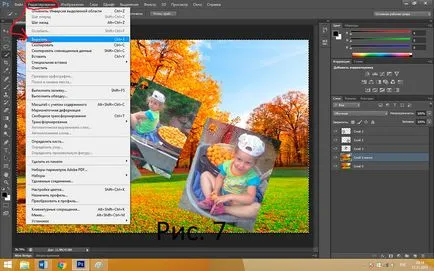
Нулева слой затягате задържите левия бутон на мишката върху горната част.

Отсядайки в някоя от снимките, изберете на главната лента с инструменти в горната част: слоеве - Layer Style - щамповане. В резултат излагат прозорец: стил - вътрешен метод за скосяване - гладка, дълбочина - 1000%, посока - размер до: 9, непрозрачност фоново осветление режима: сянка Mode 77. непрозрачност: 49%.

Сянката прави на същия принцип: слоя - Layer Style - сянка. Тук се регулират параметрите като офсет, обхвата и размера и ъгъла може да бъде по ваш вкус. Ние имаме нашите собствени параметри: 21, 15, 8, и -160, съответно. (Вижте също: 3 начини за създаване на сенки в Photoshop)

Можете, ако желаете, въведете текст. Налице е все още по-просто: сред инструментите (вляво поле) намери хоризонтален текст, в рамките на стила на писане - непосредствено над работната зона - поставяте подходящия размер и готово!
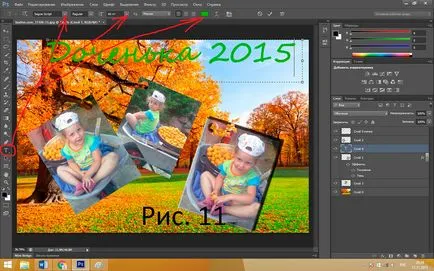
И ако по някакво чудо, текстът не се вижда - по този начин текстов слой просто трябва да плъзнете до върха в дясно. Да, все още трябва да се обадите на десния бутон на мишката върху даден списък на текстов слой и изберете Rasterize текст, за да бъде в състояние да работи с него.
Едно от последните редове: създаване на друго копие на нашето минало, с помощта на Rectangular Marquee Tool за да направите тясна рамка. Edit - Cut.

На пръв поглед изглежда, че нищо не се е случило. Но ...
И накрая, най-забележителните: обработения слой с ефект - когато щамповане и сянка - обадете ни се сега познатия списък с десния бутон на мишката, кликнете и вижте: копирате слой стил. И като задържите Ctrl, изберете всичките си снимки, както и надпис и благодарение на същия списък, ние натиснете по команда, за да поставите стил слой.

Всичко е готово. Можете да научите нещо ново. Възхищаваме доведе и горд.